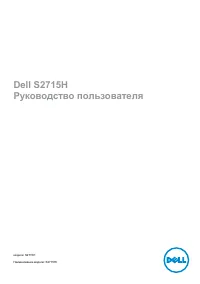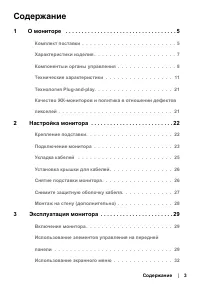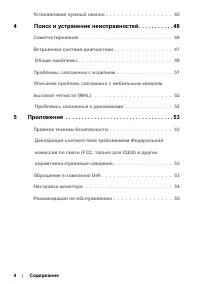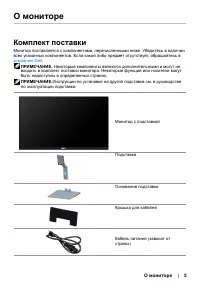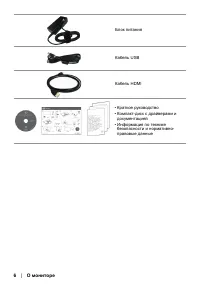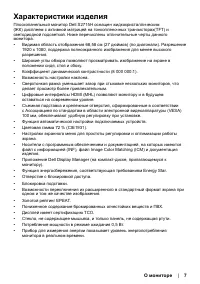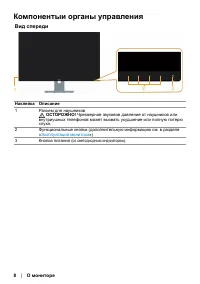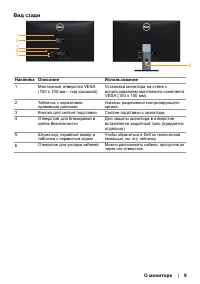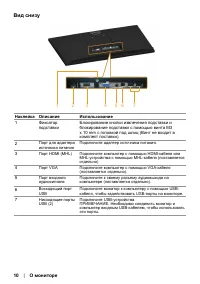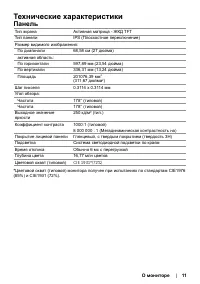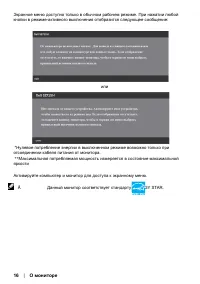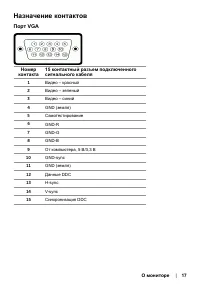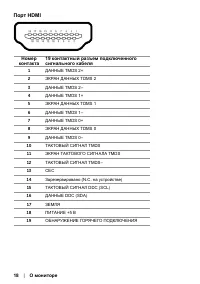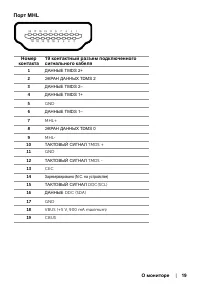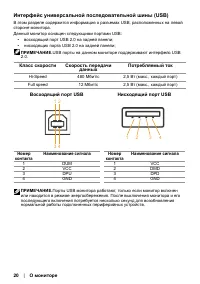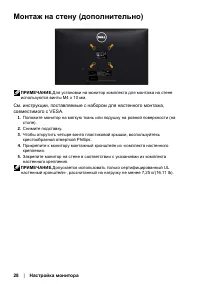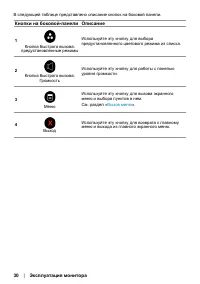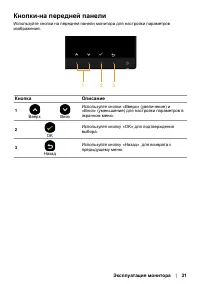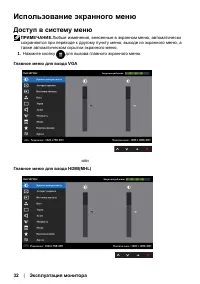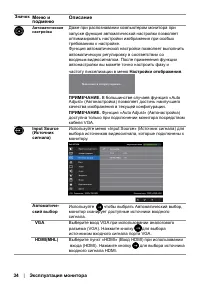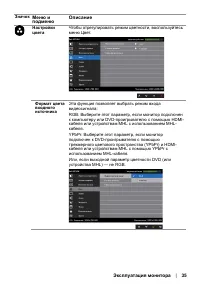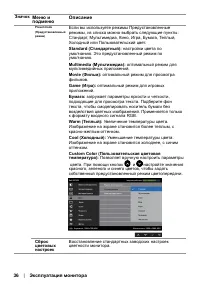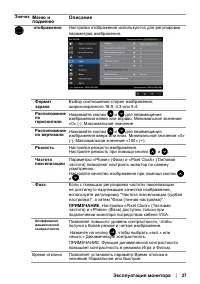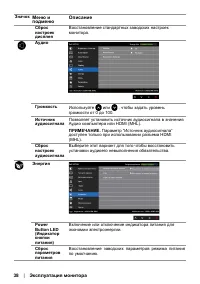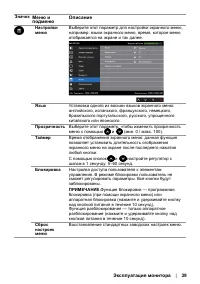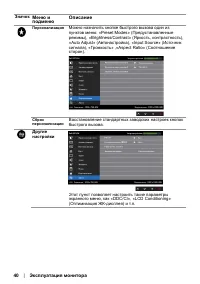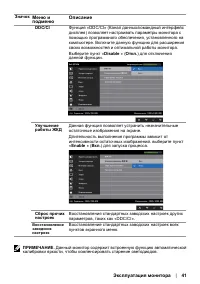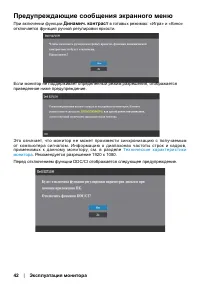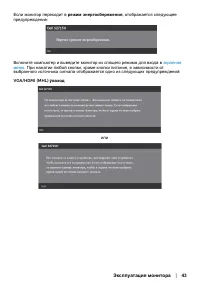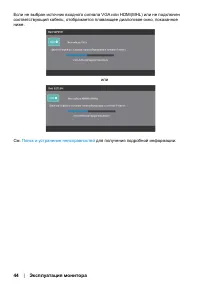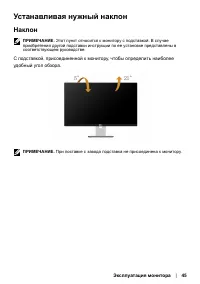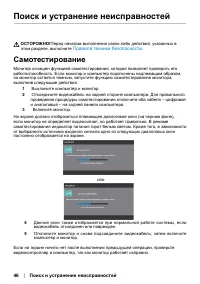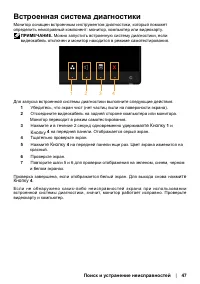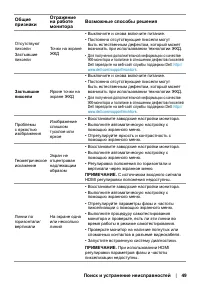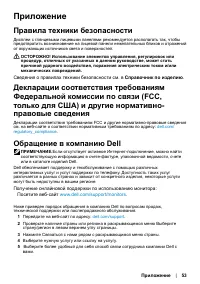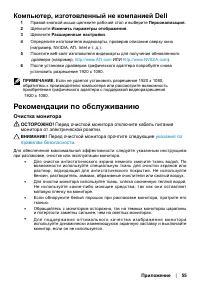Страница 3 - Содержание; Качество ЖК-мониторов и политика в отношении дефектов
Содержание | 3 Содержание 1 О мониторе . . . . . . . . . . . . . . . . . . . . . . . . . . . . . . . . . . . 5 Комплект поставки . . . . . . . . . . . . . . . . . . . . . . . . 5 Характеристики изделия . . . . . . . . . . . . . . . . . . . . . 7 Компонентыи органы управления . . . . . . . . . . . . ...
Страница 5 - О мониторе; Комплект поставки
О мониторе | 5 О мониторе Комплект поставки Монитор поставляется с компонентами, перечисленными ниже. Убедитесь в наличии всех указанных компонентов. Если какой либо предмет отсутствует, обращайтесь в компанию Dell . ПРИМЕЧАНИЕ. Некоторые компоненты являются дополнительными и могут не входить в комп...
Страница 7 - Характеристики изделия
О мониторе | 7 Характеристики изделия Плоскопанельный монитор Dell S2715H оснащен жидкокристаллическим (ЖК) дисплеем с активной матрицей на тонкопленочных транзисторах(TFT) и светодиодной подсветкой. Ниже перечислены отличительные черты данного монитора.• Видимая область отображения 68,58 см (27 дюй...
Страница 8 - Компонентыи органы управления; Вид спереди
8 | О мониторе Компонентыи органы управления Вид спереди Наклейка Описание 1 Разъем для наушников ОСТОРОЖНО! Чрезмерное звуковое давление от наушников или внутриушных телефонов может вызвать ухудшение или полную потерю слуха. 2 Функциональные кнопки (дополнительную информацию см. в разделе « Эксплуа...
Страница 9 - Вид сзади
О мониторе | 9 Вид сзади Наклейка Описание Использование 1 Монтажные отверстия VESA (100 x 100 мм – под крышкой) Установка монитора на стене с использованием монтажного комплекта VESA (100 x 100 мм). 2 Табличка с нормативно- правовыми данными Указаны разрешения контролирующего органа. 3 Кнопка для с...
Страница 10 - Вид снизу
10 | О мониторе Вид снизу Наклейка Описание Использование 1 Фиксатор подставки Блокирование кнопки извлечения подставки и блокирование подставки с помощью винта M3 x 10 mm с головкой под шлиц (Винт не входит в комплект поставки). 2 Порт для адаптера источника питания Подключите адаптер источника пит...
Страница 11 - Технические характеристики; Панель
О мониторе | 11 Технические характеристики Панель Тип экрана Активная матрица - ЖКД TFT Тип панели IPS (Плоскостное переключение) Размер видимого изображения: По диагонали 68,58 см (27 дюйма) активная область:По горизонтали 597,89 мм (23,54 дюйма) По вертикали 336,31 мм (13,24 дюйма) Площадь 201076,...
Страница 12 - Разрешение
12 | О мониторе Разрешение Диапазон частот строчной развертки 30–83 кГц (автоматически) Диапазон частот кадровой развертки 56–75 кГц (автоматически) Максимальное разрешение 1920 x 1080 при частоте кадров 60 Гц Возможности видео дисплея (воспроизведение через VGA и HDMI) 480i, 480p, 576i, 576p, 720p,...
Страница 13 - Режимы отображения сигнала источника MHL; Электрические характеристики
О мониторе | 13 Режимы отображения сигнала источника MHL Режим отображения частота (Гц) 640 x 480p 60 720 x 480p 60 720 x 576p 50 1280 x 720p 60 1280 x 720p 50 1920 x 1080i 60 1920 x 1080i 50 1920 x 1080p 30 1920 x 1080p 60 1920 x 1080p 50 720 (1440) x 480i 60 720 (1440) x 576i 50 Электрические хара...
Страница 14 - Технические характеристики динамиков; Физические характеристики
14 | О мониторе Товарный знак Производитель Модели Полярность Dell Дельта DA65NM111-00 Dell Chicony HA65NS5-00 Технические характеристики динамиков Номинальная мощность динамиков 2 x (3 W + 6 W) Амплитудно-частотная характеристика 100 Hz - 20 kHz Полное сопротивление 8 ohm Физические характеристики ...
Страница 15 - Характеристики окружающей среды
О мониторе | 15 Глянец передней рамы 13% ( макс. ) Характеристики окружающей среды Температура: Рабочая От 0 °C до 40 °C (от 32 °F до 104 °F) Нерабочая От –20 °C до 60 °C (от –4 °F до 140°F) Влажность: Рабочая 10% – 80% (без конденсата) Нерабочая 5% – 90% (без конденсата) Высота над уровнем моряРабо...
Страница 17 - Назначение контактов; Порт VGA; Номер
О мониторе | 17 Назначение контактов Порт VGA Номер контакта 15 контактный разъем подключенного сигнального кабеля 1 Видео – красный 2 Видео – зеленый 3 Видео – синий 4 GND (земля) 5 Самотестирование 6 GND-R 7 GND-G 8 GND-B 9 От компьютера, 5 В/3,3 В 10 GND-sync 11 GND (земля) 12 Данные DDC 13 H-syn...
Страница 18 - Порт HDMI
18 | О мониторе Порт HDMI Номер контакта 19 контактный разъем подключенного сигнального кабеля 1 ДАННЫЕ TMDS 2+ 2 ЭКРАН ДАННЫХ TDMS 2 3 ДАННЫЕ TMDS 2– 4 ДАННЫЕ TMDS 1+ 5 ЭКРАН ДАННЫХ TDMS 1 6 ДАННЫЕ TMDS 1– 7 ДАННЫЕ TMDS 0+ 8 ЭКРАН ДАННЫХ TDMS 0 9 ДАННЫЕ TMDS 0– 10 ТАКТОВЫЙ СИГНАЛ TMDS 11 ЭКРАН ТАКТ...
Страница 19 - Порт MHL
О мониторе | 19 Порт MHL Номер контакта 19 контактный разъем подключенного сигнального кабеля 1 ДАННЫЕ TMDS 2+ 2 ЭКРАН ДАННЫХ TDMS 2 3 ДАННЫЕ TMDS 2– 4 ДАННЫЕ TMDS 1+ 5 GND 6 ДАННЫЕ TMDS 1– 7 MHL+ 8 ЭКРАН ДАННЫХ TDMS 0 9 MHL- 10 ТАКТОВЫЙ СИГНАЛ TMDS + 11 GND 12 ТАКТОВЫЙ СИГНАЛ TMDS - 13 CEC 14 Зарез...
Страница 20 - Интерфейс универсальной последовательной шины (USB)
20 | О мониторе Интерфейс универсальной последовательной шины (USB) В этом разделе содержится информация о разъемах USB, расположенных на левой стороне монитора.Данный монитор оснащен следующими портами USB: • восходящий порт USB 2.0 на задней панели;• нисходящих порта USB 2.0 на задней панели; ПРИМ...
Страница 21 - Качество ЖК-мониторов и политика в
О мониторе | 21 Технология Plug-and-play. Данный монитор можно подключить к любому компьютеру с поддержкой Plug and Play. Монитор автоматически предоставляет компьютеру данные Extended Display Identification Data (EDID) по протоколам канала данных дисплея (DDC), чтобы компьютер мог автоматически нас...
Страница 22 - Настройка монитора; Крепление подставки
22 | Настройка монитора Настройка монитора Крепление подставки ПРИМЕЧАНИЕ. Подставка и ее основание отсоединяются от монитора при поставке с завода. ПРИМЕЧАНИЕ. Процедура ниже применяется для обычной подставки. Если куплена другая подставка, процедуру ее установки см. в документации к ней. ВНИМАНИЕ!...
Страница 23 - Подключение монитора; Подключение кабеля HDMI
Настройка монитора | 23 Подключение монитора ОСТОРОЖНО! Перед началом выполнения каких-либо действий, указанных в этом разделе, выполните инструкции по безопасности . Для подключения компьютера к монитору выполните следующие действия. 1 Выключите компьютер и отсоедините кабель питания. 2 Подключите ...
Страница 24 - Подключение USB-кабеля
24 | Настройка монитора Подключение USB-кабеля Использование мобильного канала сигнала высокой четкости (MHL) ПРИМЕЧАНИЕ. Этот монитор сертифицирован по MHL. ПРИМЕЧАНИЕ. Чтобы работать с функцией MHL, используйте только сертифицированный MHL-кабель и устройства источников, которые поддерживают выход...
Страница 25 - Укладка кабелей
Настройка монитора | 25 4 Выберите с помощью экранного меню источник входного сигнала на мониторе — HDMI (MHL) (дополнительную информацию см. в разделе « Использование экранного меню (OSD) »). 5 Если на мониторе ничего не отображается, см. раздел « Описание проблем, связанных с мобильным каналом выс...
Страница 26 - Установка крышки для кабелей; Снятие подставки монитора
26 | Настройка монитора Установка крышки для кабелей ПРИМЕЧАНИЕ. Крышка для кабелей отсоединяется при поставке монитора с завода. 1 Вставьте два фиксатора на нижней части крышки для кабелей в отверстия на задней панели монитора. 2 Нажмите на крышку для кабелей до щелчка. Снятие подставки монитора ВН...
Страница 27 - Снимите защитную оболочку кабеля
Настройка монитора | 27 Снимите защитную оболочку кабеля 1 Нажмите фиксатор на крышке для кабелей. 2 Вытащите два фиксатора на нижней части крышки для кабелей из отверстий на задней панели монитора.
Страница 29 - Эксплуатация монитора; Включение монитора; Использование элементов управления на
Эксплуатация монитора | 29 Эксплуатация монитора Включение монитора Чтобы включить монитор, нажмите кнопку Использование элементов управления на передней панели Используйте кнопки управления на передней панели монитора для регулировки параметров изображения. При использовании этих кнопок на экране о...
Страница 31 - Кнопки-на передней панели; Кнопка
Эксплуатация монитора | 31 Кнопки-на передней панели Используйте кнопки на передней панели монитора для настройки параметров изображения. Кнопка Описание 1 Вверх Вниз Используйте кнопки «Вверх» (увеличение) и «Вниз» (уменьшение) для настройки параметров в экранном меню. 2 OK Используйте кнопку «OK» ...
Страница 32 - Использование экранного меню; Доступ в систему меню
32 | Эксплуатация монитора Использование экранного меню Доступ в систему меню ПРИМЕЧАНИЕ. Любые изменения, внесенные в экранном меню, автоматически сохраняются при переходе к другому пункту меню, выходе из экранного меню, а также автоматическом скрытии экранного меню. 1. Нажмите кнопку для вызова гл...
Страница 33 - Пункты экранного меню; Меню и
Эксплуатация монитора | 33 ПРИМЕЧАНИЕ. Функция «Auto Adjust» (Автонастройка) доступна только при использовании аналогового входа (VGA). 2. Используйте кнопки и для перемещения между пунктами меню. При переходе от одного параметра к другому будет выделяться название параметра. 3. Нажмите кнопку или о...
Страница 42 - Предупреждающие сообщения экранного меню
42 | Эксплуатация монитора Предупреждающие сообщения экранного меню При включении функции Динамич. контраст в готовых режимах: «Игра» и «Кино» отключается функция ручной регулировки яркости. Если монитор не поддерживает определенный режим разрешения, отображается приведенное ниже предупреждение. Это...
Страница 45 - Устанавливая нужный наклон; Наклон
Эксплуатация монитора | 45 Устанавливая нужный наклон Наклон ПРИМЕЧАНИЕ. Этот пункт относится к монитору с подставкой. В случае приобретения другой подставки инструкции по ее установке представлены в соответствующем руководстве. С подставкой, присоединенной к монитору, чтобы определить наиболее удоб...
Страница 46 - Поиск и устранение неисправностей; Самотестирование
46 | Поиск и устранение неисправностей Поиск и устранение неисправностей ОСТОРОЖНО! Перед началом выполнения каких-либо действий, указанных в этом разделе, выполните Правила техники безопасности . Самотестирование Монитор оснащен функцией самотестирования, которая позволяет проверить его работоспосо...
Страница 47 - Встроенная система диагностики
Поиск и устранение неисправностей | 47 Встроенная система диагностики Монитор оснащен встроенным инструментом диагностики, который поможет определить неисправный компонент: монитор, компьютер или видеокарту. ПРИМЕЧАНИЕ. Можно запустить встроенную систему диагностики, если видеокабель отключен и мони...
Страница 48 - Общие проблемы
48 | Поиск и устранение неисправностей Общие проблемы В следующей таблице представлены способы решения распространенных проблем с монитором. Общие признаки Отражение на работе монитора Возможные способы решения Отсутствует видеоизобра- жение (индика- тор питания не светится). Нет изображения • Убеди...
Страница 51 - Проблемы, связанные с изделием
Поиск и устранение неисправностей | 51 Общие признаки Отражение на работе монитора Возможные способы решения Эффект оста- точного изобра- жения статиче- ской картинки, оставленной на мониторе в течение про- должительного времени На экране появляется слабая тень от статического изображения • Использу...
Страница 52 - Описание проблем, связанных с мобильным
52 | Поиск и устранение неисправностей Описание проблем, связанных с мобильным каналом высокой четкости (MHL) Конкретные признаки Отражение на работе монитора Возможные способы решения Интерфейс MHL в настоящий момент не работает. Невозможно увидеть изображение устройства MHL на мониторе • Убедитесь...
Страница 53 - Приложение; Справочник по изделию; Декларации соответствия требованиям; Обращение в компанию Dell
Приложение | 53 Приложение Правила техники безопасности Дисплеи с глянцевыми лицевыми панелями рекомендуется располагать так, чтобы предотвратить возникновение на лицевой панели нежелательных бликов и отражений от окружающих источников света и поверхностей. ОСТОРОЖНО! Использование элементов управле...
Страница 54 - Компьютер Dell
54 | Приложение Настройка монитораУстановка разрешения экрана 1920 x 1080 (максимум) Для достижения максимальных характеристик изображения при использовании операционных систем Microsoft Windows выберите разрешение 1920 х 1080 пикселей, Для наилучшей работоспособности: 1 Только для Windows 8 и Windo...
Страница 55 - Компьютер, изготовленный не компанией Dell; Рекомендации по обслуживанию; Очистка монитора
Приложение | 55 Компьютер, изготовленный не компанией Dell 1 Правой кнопкой мыши щелкните рабочий стол и выберите Персонализация . 2 Щелкните Изменить параметры отображения . 3 Щелкните Расширенные настройки . 4 Определите изготовителя видеокарты, проверив описание сверху окна (например, NVIDIA, ATI...